Cómo instalar una VPN en Windows 10 & las mejores en 2024
Ya sea para contar con seguridad de datos, protección de la privacidad, acceder a webs de streaming geobloqueadas o descargar torrents anónimamente, existen muchos motivos para instalar una VPN en tu ordenador con Windows 10, pero tal vez configurar una te pueda sonar como algo un un poco intimidante.
Esta guía te llevará a través de un sencillo proceso paso a paso para que configures una aplicación VPN en Windows 10 fácilmente. En caso de que seas nuevo en el mundo de las VPNs, también te mostraremos cómo aprovechar al máximo un servicio VPN y te ofreceremos algunos consejos sobre cómo encontrar uno en el que puedas confiar.
Si ya has instalado antes una VPN en una versión anterior de Windows, observarás que existen algunas diferencias considerables en el proceso, pero te tenemos cubierto. Tu VPN estará operativa mejor que nunca en un instante, y lo mejor de todo: tu VPN para Windows 10 tiene funcionalidades únicas que podrías no conocer. Por ejemplo, tu PC puede conectar dispositivos como Apple TV y ChromeCast a tu VPN para desbloquear servicios de streaming. ¡Sigue leyendo para aprender cómo hacerlo! Nota del editor: la transparencia es uno de nuestros valores fundamentales en vpnMentor, por lo que debes saber que pertenecemos al mismo grupo de propietarios que ExpressVPN. Sin embargo, esto no afecta a nuestro proceso de revisión.
¡Instala una VPN para Windows 10 YA MISMO!
Las 4 mejores VPNs para Windows 10 - Lista rápida
Antes de meternos de lleno en el proceso de configuración, asegurémonos de que tienes una VPN que realmente cumpla con las tareas y condiciones propias del uso de una VPN. Muchas VPNs ralentizan tu conexión enormemente, tienen historiales de fugas de datos o no consiguen desbloquear Netflix y otras webs populares.
Aquí mostramos una lista rápida de las VPNs con mejor rendimiento en Windows 10 durante nuestras pruebas. Todas tienen aplicaciones específicas para Windows y guías útiles de instalación en Windows 10. Encontrarás más información sobre ellas más abajo.
- ExpressVPN - Nuestra recomendación #1 para Windows 10.
- CyberGhost - está especializada en una sencilla personalización de acuerdo a cada necesidad específicas. Un perfil de Windows preconfigurado único te conecta automáticamente con los servidores más compatibles.
- VyprVPN - ofrece uno de los procesos de instalación en PC más sencillos de Windows 10, y una función de desconexión automática personalizable asegura que tus datos nunca quedan expuestos accidentalmente a miradas entrometidas.
- Hide.me - tiene una estricta política de cero registros y ofrece varios protocolos de seguridad. Un plan gratuito limitado te permite probar el servicio antes de comprometerte con una suscripción premium.
Nota del editor: valoramos la relación con nuestros lectores y nos esforzamos por ganarnos su confianza usando la transparencia y la integridad. Pertenecemos al mismo grupo de propietarios que algunos de los productos líderes del sector con opiniones en este sitio: Intego, Cyberghost, ExpressVPN y Private Internet Access. Sin embargo, esto no afecta a nuestro proceso de revisión, ya que contamos con una estricta metodología de pruebas.
Cómo configurar tu VPN en Windows 10 fácilmente
En esta guía te mostraremos cómo instalar y configurar tu VPN para Windows 10 y también cómo mantener la aplicación funcionando en un segundo plano para que tu actividad de internet sea completamente segura en todo momento.
Utilizaremos ExpressVPN para mostrar los pasos, pero el proceso de configuración es el mismo para las otras VPNs de calidad.
1. Regístrate en la web de ExpressVPN, y luego ve a la página de descargas y selecciona el cliente de Windows.
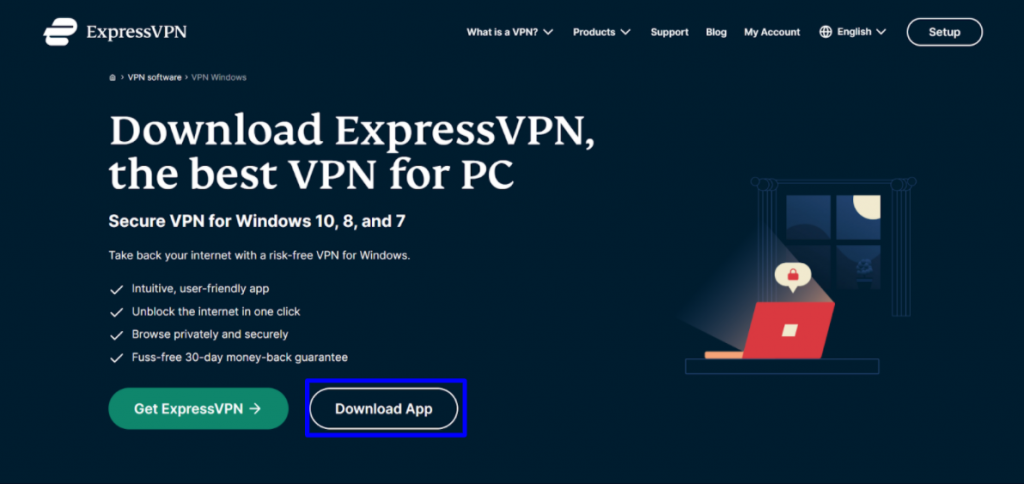
2. Busca el archivo Setup.exe de ExpressVPN en la carpeta de descargas y ábrelo.

NOTA: si se abre una ventana con la pregunta ¿Quieres que esta aplicación realice cambios en tu dispositivo?, haz clic en Sí.
3. La aplicación debería empezar a instalarse automáticamente.
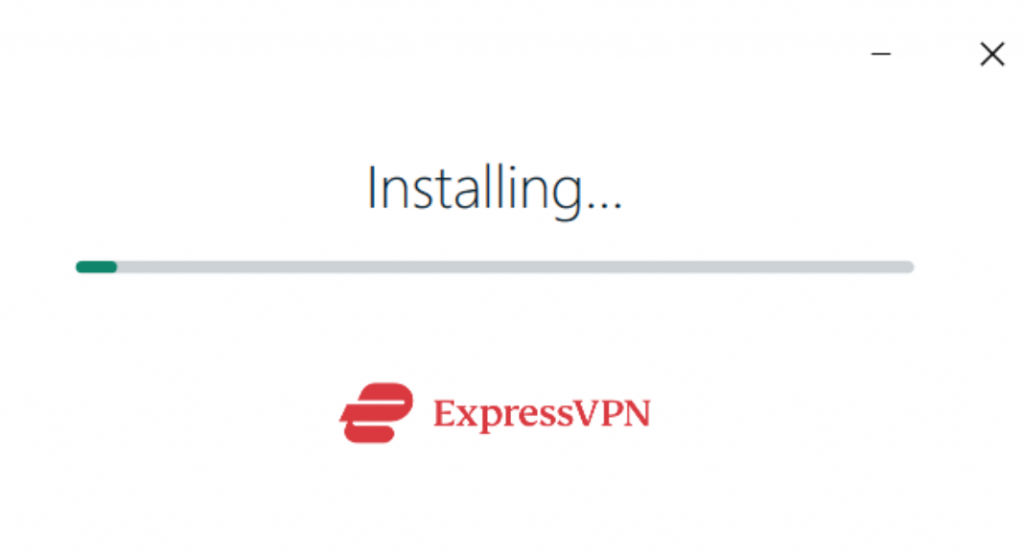
4. Una vez que la aplicación esté en el escritorio, ábrela y haz clic en Sign In (Registrarse), luego rellena los campos con tu email y contraseña.
5. La aplicación te pedirá un código de activación. Tendrás que volver a la web de ExpressVPN para encontrarlo.
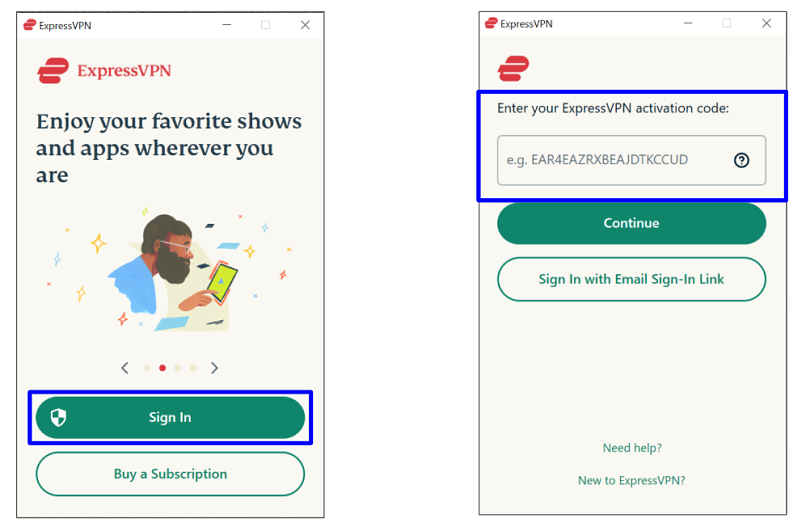
6. Una vez hayas vuelto a la web, tu sesión debería seguir abierta. Si no lo está, vuelve a iniciar sesión (Sign in). Después, haz clic en Setup (Configurar), en la esquina superior derecha. Este botón te llevará a una página en la que podrás ver tu código de activación.
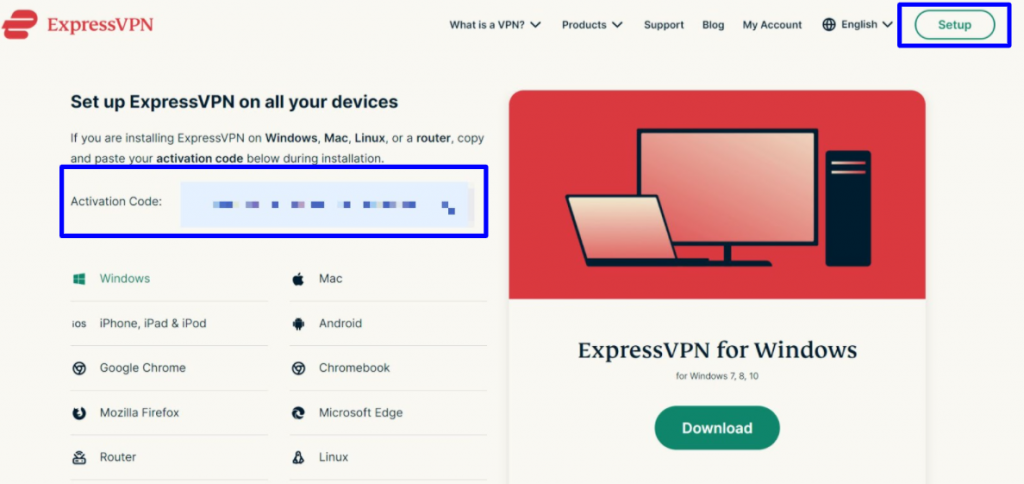
7. Vuelve a la aplicación y pega el código de activación, haz clic en Continue. La aplicación te preguntará si quieres iniciar la aplicación cada vez que enciendas tu dispositivo (Launch on Startup), selecciona OK o No gracias y para la opción de compartir informes de bloqueo, selecciona OK o No gracias.
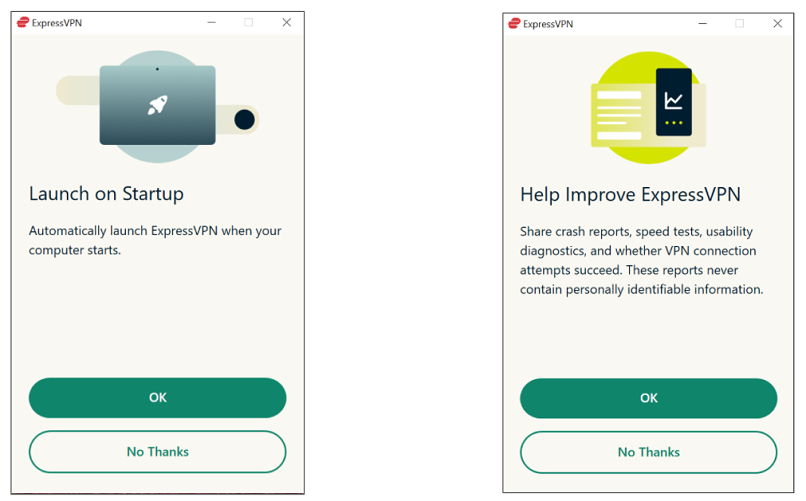
8. ¡Ya está todo listo! La aplicación seleccionará automáticamente una ubicación de servidor que esté cerca. El botón con un icono de apagar/encender en el centro activa la VPN.
9. Al hacer clic en Connect, se activará un marcador verde rodeando el icono de apagar/encender que indica el tiempo que tarda la VPN en activarse.
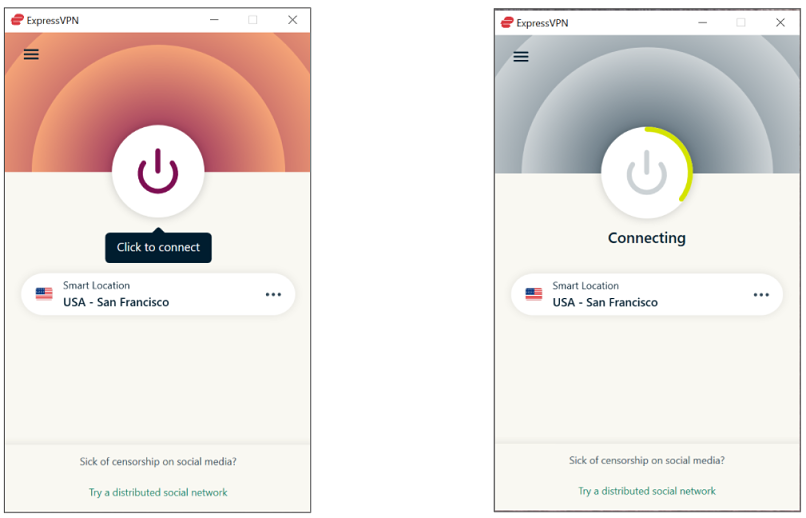
10. Las tres líneas de la esquina superior izquierda muestran un menú desplegable en el que puedes elegir diferentes ubicaciones para la VPN.
11. Al hacer clic en VPN Locations (Ubicaciones de VPN), aparecerá una nueva ventana en la que puedes ver todas las ubicaciones de los servidores. Pulsa en All Locations (Todas las ubicaciones) para ver todas las ubicaciones divididas por continentes.
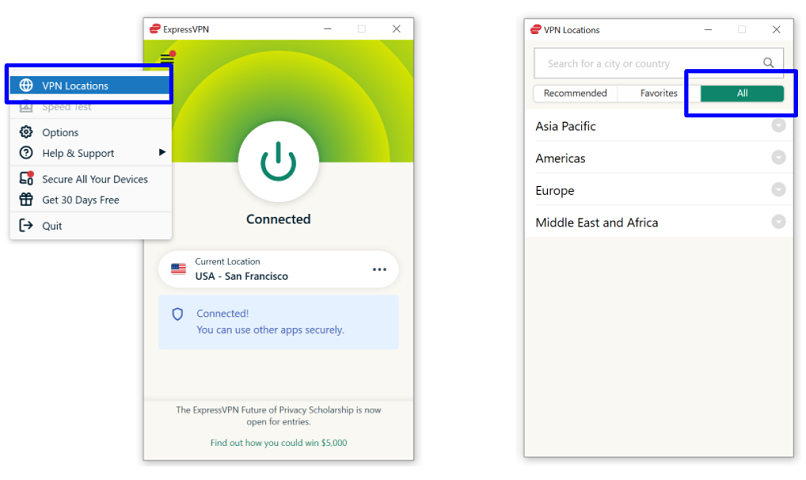
12. Al elegir un continente aparecerán los países disponibles. Por ejemplo, si pulsas en Americas, te aparecerá la opción de Estados Unidos.
13. Si eliges Estados Unidos, podrás ver todas las ciudades con sus ubicaciones. Si pulsas en la estrella que aparece junto a un lugar específico, se guardará en favoritos.
Nota: algunas ciudades ofrecen varios servidores para elegir.
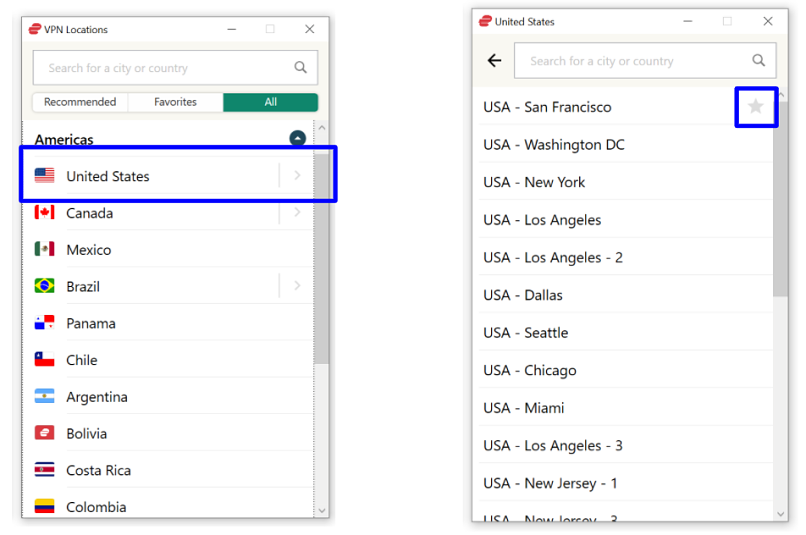
Una vez que estés satisfecho con tu conexión de servidor, puedes hacer clic en Options para continuar personalizando tu VPN o simplemente cerrar la ventana de la aplicación y empezar a navegar por internet.
14. Aunque la aplicación esté cerrada, continúa ejecutándose en un segundo plano. Verás el icono de la aplicación si haces clic en la flecha ascendente de la bandeja del sistema que muestra las aplicaciones ocultas.
![]()
15. Al hacer clic en el icono de la aplicación de ExpressVPN en la bandeja del sistema (esté visible u oculta), la aplicación volverá a funcionar en un primer plano. Además, puedes hacer clic derecho en el icono para conectar o salir de la aplicación por completo.
![]()
¡Todo listo! Tu nueva VPN para Windows 10 ya está completamente en marcha y preparada para adaptarse a tus necesidades online.
Si dominas la tecnología y quieres personalizar completamente tu VPN desde cero, también puedes optar por configurar manualmente los protocolos. En la web de tu proveedor de VPN, encontrarás guías detalladas de configuración.
Ten en cuenta que si configuras tu conexión manualmente, puedes perder la protección de la desconexión automática y la protección contra fugas de DNS. Estas funcionalidades son fundamentales y garantizan que tus datos nunca se filtrarán.
Ventajas de instalar una VPN en tu PC Windows 10
Una VPN te dará acceso a una gran variedad de contenido que sin ella no estaría disponible para ti al asignarte una dirección IP que cambia tu ubicación aparente, una ventaja increíble si estás en una región con mucha censura o quieres acceder a webs georestringidas como Netflix EE.UU.
Sin embargo, la mayoría de las VPNs gratuitas y de las de baja calidad no consigue superar los potentes bloqueos geográficos y cortafuegos porque sus direcciones IP han sido detectadas y bloqueadas. Las mejores VPNs actualizan constantemente sus IPs y utilizan una ofuscación de datos avanzada para superar los bloqueos.
Una VPN de alta calidad también mantendrá tus datos bien ocultos y a salvo de cualquiera que quiera poner sus manos en ellos. Al cifrar todo tu tráfico, las VPNs mantienen a tu ISP, tu gobierno y a los hackers bien lejos de lo que haces en Internet.
Usar una VPN en un PC Windows 10 es especialmente útil porque puedes configurar fácilmente un rúter virtual y extender tu cobertura VPN a otros dispositivos de tu casa.
Un rúter virtual incluso hace que tu conexión VPN esté disponible en dispositivos que no admiten la instalación de una VPN, como Chromecast y Apple TV. ¡Echa un vistazo a una de nuestras guías de configuración de un rúter virtual para ver todos los detalles y saltarte la mitad de los pasos en Windows 10!
Las mejores VPNs para Windows 10 – Elementos clave
1. ExpressVPN
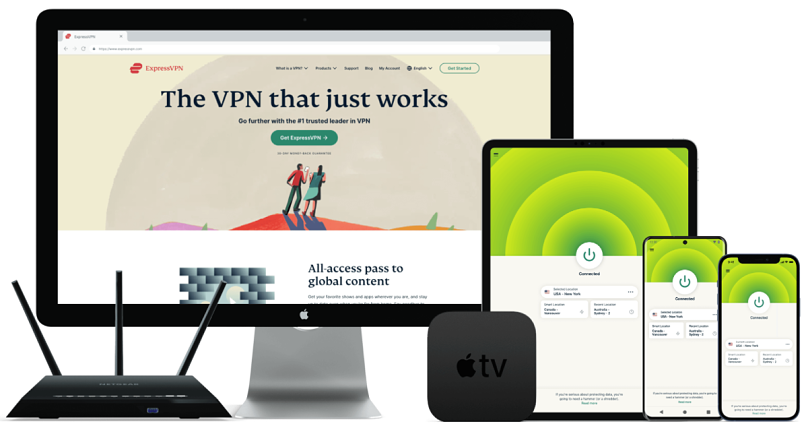
Probado en Julio 2024
Conocida por su velocidad excepcional, ExpressVPN optimiza cada uno de los servidores para que tengan un rendimiento excelente durante actividades de elevado ancho de banda, como la descarga de torrents y el streaming. Sus extensiones para navegadores Chrome, Firefox y otros te permiten controlar la VPN directamente desde tu navegador web.
En cuanto a la seguridad, obtienes una protección frente a fugas avanzada por defecto, así como una desconexión automática llamada Network Lock que evita que tu actividad de Internet quede expuesta si tu conexión con el servidor VPN se cae inesperadamente.
Una garantía de reembolso te permite utilizar la aplicación durante un máximo de 30 días y pedir una devolución si no te convence el servicio. No obstante, según sus numerosas valoraciones extremadamente positivas, pocos usuarios deciden acogerse a la oferta y dejar el servicio (pero la hemos probado y es legítima).
- Netflix, Hulu, HBO, Amazon Prime Video, Showtime, Sling TV, DAZN y BBC iPlayer.
Permite descargar torrents:
- Sí, todos los servidores permiten la actividad P2P.
ExpressVPN funciona en los dispositivos:
- Windows, macOS, Android, iOS, Android TV, Linux, Chrome y Firefox. También tiene una aplicación para algunos rúters determinados.
2. CyberGhost
CyberGhost hace muy sencillo el configurar una VPN con sus perfiles preconfigurados para diferentes actividades y usos de la VPN. Algunos de los perfiles del cliente de Windows 10 son los de navegación anónima, streaming fluido y seguridad extra en wi-fi pública.
Con más de 11.690 servidores repartidos por 100 países, cifrado AES de 256 bits, una amplia gama de protocolos de cifrado y planes de larga duración muy económicos, es difícil encontrar un motivo para no usar CyberGhost.
Y, lo que es aún mejor, una suscripción por 6 meses o mayor duración te da derecho a una garantía de reembolso de 45 días. Ese es una de las muchas razones de la creciente popularidad de esta VPN.
- Perfil específico para streaming con servidores optimizados para: Netflix, BBC iPlayer, Sky Go, Hulu, Comedy Central, Eurosport, ESPN y otros.
Permite descargar torrents:
- Sí, el perfil dedicado muestra países y cantidad de usuarios.
CyberGhost funciona en los dispositivos:
- Windows, macOS, Android, iOS, Amazon Fire Stick, Android TV, Linux y Chrome.
3. VyprVPN
VyprVPN hace que cuentes con una seguridad y protección acorazada en tu ordenador Windows 10 con una facilidad extrema. La desconexión automática personalizable de esta VPN con calificaciones tan buenas puede configurarse para que dirija automáticamente todo tu tráfico a través del túnel VPN, de modo que nunca te conectes a un servidor público por error.
Su interfaz intuitiva hace que sea sencillo activar opciones avanzadas como el protocolo Chameleon, un protocolo único que disfraza tu tráfico VPN para que puedas superar fácilmente los bloqueos de contenido georestringido o censurado.
VyprVPN ofrece un periodo de prueba gratuito de 3 días si quieres probar el servicio, pero las suscripciones no tienen garantía de reembolso. Aprende más sobre esta VPN única con sede en Suiza leyendo nuestra recopilación de valoraciones de usuarios reales.
4. Hide.me
Hide.me te da una serie de funciones útiles que funcionan perfectamente en Windows 10; por ejemplo, One-Click Connect te permite conectarte a tu ubicación de servidor favorita al instante y Auto Server selecciona automáticamente el servidor más rápido disponible.
En cuanto a seguridad, Hide.me ofrece protección frente a fugas de DNS y una función de desconexión automática para una privacidad máxima. Puedes usar Hide.me totalmente GRATIS para siempre con un límite de 500MB de datos cada dos semanas; no es suficiente para ver películas en streaming o descargar torrents, pero es más que suficiente para una navegación ligera.
Cuando estés listo para pasar a una suscripción premium, podrás hacerlo sin ningún riesgo gracias a su garantía de reembolso de 30 días. Echa un vistazo a lo que dicen los usuarios para ver qué más ofrece Hide.me.
Nota del editor: valoramos la relación con nuestros lectores y nos esforzamos por ganarnos su confianza usando la transparencia y la integridad. Pertenecemos al mismo grupo de propietarios que algunos de los productos líderes del sector con opiniones en este sitio: Intego, Cyberghost, ExpressVPN y Private Internet Access. Sin embargo, esto no afecta a nuestro proceso de revisión, ya que contamos con una estricta metodología de pruebas.
Resumen
Windows 10 es una plataforma avanzada con características únicas y una mayor seguridad que cualquier otra versión anterior de Windows. Sin embargo, ningún sistema operativo puede mantenerte a salvo de los riesgos de Internet por sí mismo.
Instalar una VPN en tu ordenador Windows sólo lleva unos minutos, y es algo esencial si quieres tener una conexión a Internet segura y privada. Además, las mejores VPNs para Windows 10 también son herramientas poderosas para acceder a contenido restringido de cualquier parte del planeta, y las VPNs premium también hacen otra cosa estupenda: ¡con frecuencia ofrecen descuentos increíbles!
Echa un vistazo a nuestros cupones de descuento más recientes para ver cúanto puedes ahorrar.
En resumen, las mejores VPNs para Windows de 2024 son…
Nota del editor: valoramos la relación con nuestros lectores y nos esforzamos por ganarnos su confianza usando la transparencia y la integridad. Pertenecemos al mismo grupo de propietarios que algunos de los productos líderes del sector con opiniones en este sitio: Intego, Cyberghost, ExpressVPN y Private Internet Access. Sin embargo, esto no afecta a nuestro proceso de revisión, ya que contamos con una estricta metodología de pruebas.
¡Estás quedando expuesto ante las webs que visitas!
Tu dirección IP:
Tu ubicación:
Tu proveedor de Internet:
La información de arriba puede utilizarse para rastrearte, enviarte publicidad y monitorizar lo que haces en Internet.
Las VPNs pueden ayudarte a ocultar esta información a las webs que visitas y estar protegido en todo momento. Yo te recomiendo ExpressVPN — la VPN nº 1 de 350+ proveedores que hemos probado. Tiene un cifrado de nivel militar y funcionalidades de privacidad que garantizarán tu seguridad — y actualmente ofrece 49% de descuento.
Dejar un comentario

Gracias por dejar un comentario, %%name%%.
Revisamos todos los comentarios en un plazo de 48 horas para garantizar que sean reales y respetuosos. Mientras tanto, puedes compartir este artículo con otras personas.
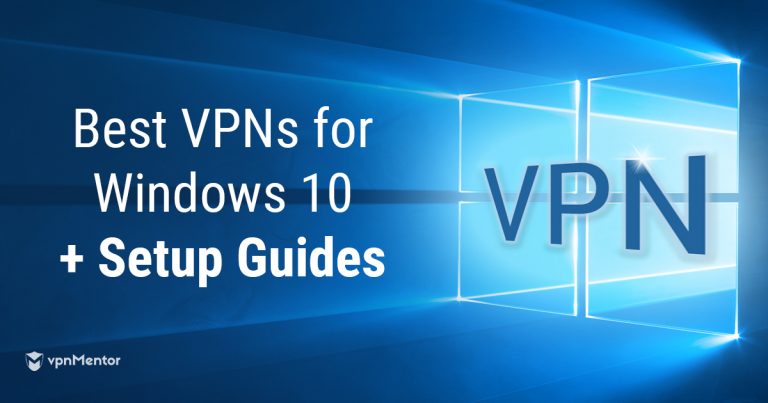

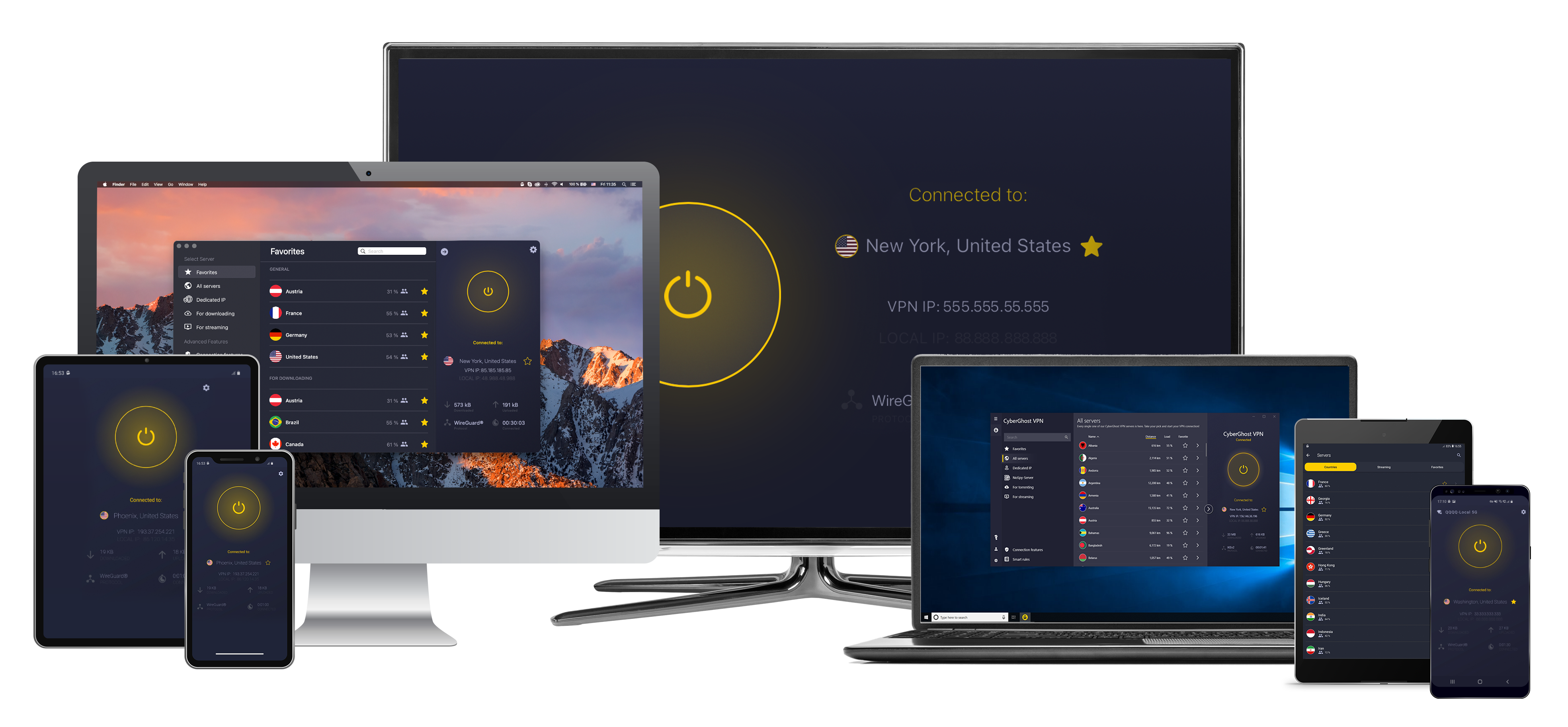
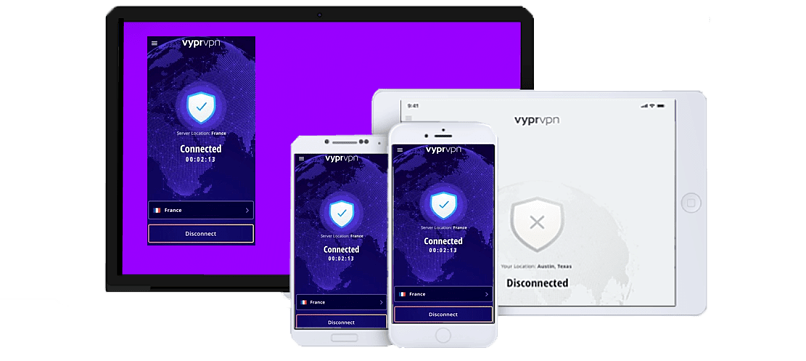
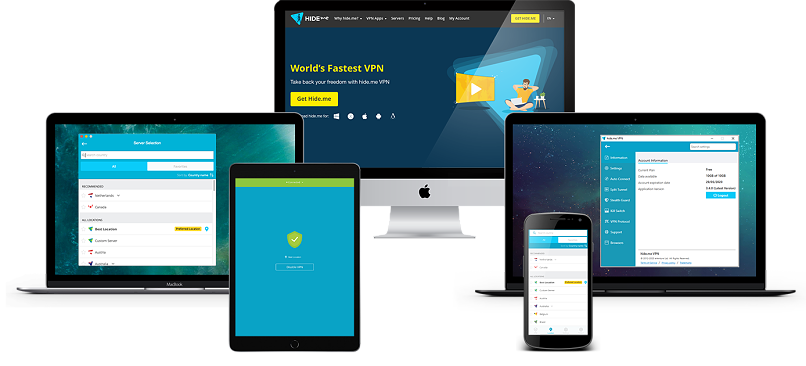

Te agradecemos que dejes un comentario sobre cómo mejorar este artículo. Tu opinión es importante.